Связывание ссылок с ломтиками изображения
К ломтику можно прикрепить ссылку (URL) на какую-либо Web-страничку. Если щелкнуть по этому ломтику, то пользователь автоматически будет попадать на Web-страничку, которая имеет соответствующий URL-адрес. Обычно ломтики со ссылками создаются поверх графических элементов (кнопок, слов или значков), так чтобы пользователь Internet с легкостью мог их обнаружить.
В программе ImageReady можно создать несколько ломтиков для одного изображения и к каждому из них прикрепить свой URL-адрес. Определение всех ссылок изображения с помощью ломтиков позволяет обойтись без создания, выравнивания и изменения размеров множества слоев изображения.
- Откройте или создайте изображение, содержащее элементы, которые будут использоваться в качестве ссылок. Обычно такими элементами являются кнопки, миниатюры изображений или пиктограммы (рис. 23.81). Набор ссылок, расположенных в строке или столбце, называется панелью навигации (navigation bar).
- Выберите инструмент Slice (Ломтик), нажав клавишу К или комбинацию клавиш SHIFT + K.
- Перетащите указатель по диагонали каждого фрагмента изображения, чтобы создать ломтики, которые следует преобразовать в ссылки (рис. 23.82).
- Активизируйте инструмент Slice Select (Выделение ломтиков) с помощью клавиши К или комбинации клавиш SHIFT + K.
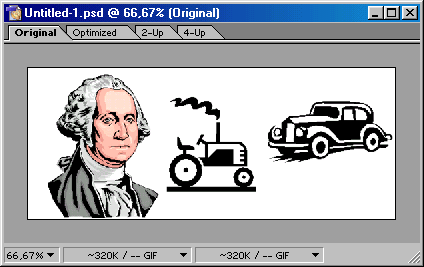
Рис. 23.81. Элементы изображения, которые станут ссылками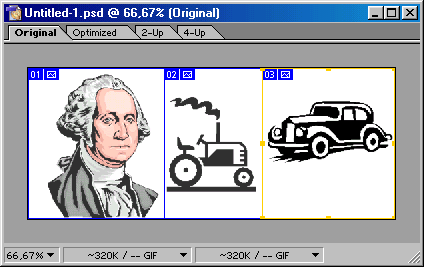
Рис. 23.82. Создание ломтиков для каждого элемента изображения - Щелкните по какому-нибудь ломтику. На палитре Slice (Ломтик) появится его миниатюра. (Выполните предварительно команду меню Window › Show Slice (Окно › Показать ломтик), чтобы открыть палитру, если она еще не открыта.)
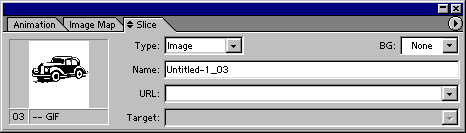
Рис. 23.83. Ввод URL-адресаОбъединение ломтиков
Для того чтобы объединить пользовательские и автоматически создаваемые ломтики в один большой ломтик, выделите несколько ломтиков и выполните команду Slices › Combine Slices (Ломтики › Объединить ломтики). Результатом будет наименьший пользовательский ломтик, границы которого охватывают все выделенные части изображения. - В поле URL введите необходимый Internet-адрес (рис. 23.83).
- По желанию. Значение в поле Target (Цель) сообщает браузеру, в какой HTML-фрейм загрузить содержимое ссылки и какие HTML-фреймы сохранить. Поле Target становится доступным для ввода информации только после того, как был введен адрес в поле URL.
Нажатием клавиши Tab можно переместиться в эту область палитры, а затем из выпадающего меню выбрать один из следующих пунктов:
- __blank (Пустой) – открыть новое окно браузера для содержимого ссылки;
- _self (Сам) – загрузить данные ссылки в HTML-фрейм ломтика;
- _parent (Предок) – заменить текущие HTML-фреймы данными ссылки;
- _top (Верхний) – загрузить содержимое ссылки в окно браузера (эта опция похожа на опцию _parent).
- Повторите шаги 5-7 для других ломтиков, с которыми необходимо связать ссылки.
